Ενεργοποιείτε ο υπολογιστής σας, αλλά δεν ανάβει (ανταποκρίνεται) η οθόνη. Τι είναι πιο απογοητευτικό από αυτήν την κατάσταση όταν βλέπετε τα φώτα να αναβοσβήνουν του υπολογιστή, να ακούτε τον ήχο ενός ανεμιστήρα υπολογιστή και ενός σκληρού δίσκου που τρέχει, αλλά τίποτα δεν εμφανίζεται στην οθόνη του υπολογιστή. Αλλά πιστέψτε με ότι δεν είστε μόνοι, ενώ διαβάζετε αυτό το άρθρο υπάρχουν πολλοί χρήστες που αντιμετωπίζουν αυτό το ζήτημα αυτήν τη στιγμή.
Ωστόσο, καθώς κάθε πρόβλημα έχει λύση, το ίδιο συμβαίνει και με αυτό το πρόβλημα. Σε αυτό το άρθρο έχουμε συγκεντρώσει ορισμένα δοκιμασμένα βήματα που έχουν λειτουργήσει για τους χρήστες που δεν μπόρεσαν να δουν τίποτα στην οθόνη τους.
Έτσι, χωρίς άλλη παραλλαγή, ξεκινήστε να ακολουθείτε κάθε βήμα αντιμετώπισης προβλημάτων προτού επιλυθεί το πρόβλημά σας.
Ελέγξτε εάν η οθόνη λειτουργεί σωστά
Το Monitor είναι η συσκευή προβολής που εμφανίζει την οπτική έξοδο από τον υπολογιστή. Αυτό σημαίνει ότι εάν η οθόνη δεν λειτουργεί σωστά, τότε ακόμη και η ενεργοποίηση του υπολογιστή δεν θα εμφανίζει τίποτα. Έτσι, για να ξεκινήσετε πρώτα ελέγξτε ότι έχετε ενεργοποιήσει πραγματικά την οθόνη. Μπορείτε να ενεργοποιήσετε την οθόνη απλώς πατώντας το κουμπί λειτουργίας στην οθόνη.
Εάν η οθόνη δεν ανάβει ακόμα και αφού πατήσετε το κουμπί λειτουργίας, ελέγξτε τα καλώδια τροφοδοσίας για να αποκλείσετε τυχόν πιθανότητες χαλαρών συνδέσεων που αποφεύγουν την ενεργοποίηση της οθόνης. Μπορείτε να αποσυνδέσετε τον προσαρμογέα ρεύματος που είναι συνδεδεμένος στην οθόνη και από την πηγή τροφοδοσίας και να τον συνδέσετε ξανά. Ελέγξτε επίσης το καλώδιο βίντεο, εάν σε περίπτωση βλάβης δοκιμάστε με ένα νέο καλώδιο βίντεο.
Σημείωση: Επίσης, προσέξτε τις υποδοχές θύρας τόσο στον υπολογιστή σας όσο και στην οθόνη. Εάν οποιοσδήποτε πείρος των συνδέσμων της θύρας είναι λυγισμένος ή κατεστραμμένος, δεν εμφανίζεται τίποτα στην οθόνη. Σε μια τέτοια περίπτωση πρέπει πάλι να επισκεφθείτε ένα τοπικό κατάστημα ηλεκτρονικών υπολογιστών.
Επαναφέρετε τις ρυθμίσεις του BIOS στην προεπιλογή
Έχετε ενημερώσει πρόσφατα το BIOS και ξεκινήσατε να αντιμετωπίζετε προβλήματα μετά από αυτό;
Στη συνέχεια, πρέπει να επαναφέρετε τις ρυθμίσεις του BIOS στην προεπιλογή, καθώς οι ακατάλληλες ρυθμίσεις του BIOS ενδέχεται να οδηγήσουν τον υπολογιστή να βγει εκτός οθόνης. Αλλά τα καλά νέα είναι ότι η επαναφορά των ρυθμίσεων του BIOS σε προεπιλογή μπορεί να διορθώσει το πρόβλημα.
Για να το κάνετε, ακολουθήστε τα παρακάτω βήματα:
- Κρατήστε πατημένο το κουμπί λειτουργίας στον υπολογιστή σας μέχρι να απενεργοποιηθεί ο υπολογιστής.
- Τώρα απενεργοποιήστε την πρίζα στην οποία είναι συνδεδεμένος ο υπολογιστής. Όπως νωρίτερα, σας συνιστούμε και πάλι να αποσυνδέσετε το καλώδιο από το τροφοδοτικό.
- Ανοίξτε τη θήκη του υπολογιστή και αναζητήστε την μπαταρία CMOS (μπαταρία ασημένιου κουμπιού) στη μητρική πλακέτα και αφαιρέστε την από την υποδοχή. Μπορείτε να το τραβήξετε εύκολα με το νύχι σας.
- Τώρα περιμένετε περίπου 5-10 λεπτά πριν το τοποθετήσετε ξανά στην υποδοχή της μητρικής πλακέτας.
- Συνδέστε ξανά όλα τα καλώδια στην πρίζα και γυρίστε τον υπολογιστή σας πίσω.
Ας ελπίσουμε ότι αυτό θα επιλύσει το πρόβλημα.
Αποσυνδέστε όλα τα συνδεδεμένα περιφερειακά από τον υπολογιστή
Για να αξιοποιήσετε στο έπακρο τον υπολογιστή επισυνάπτουμε διαφορετικούς τύπους περιφερειακών, όπως το πληκτρολόγιο. Ποντίκι, κάμερα web, χειριστήριο, εκτυπωτής κ.λπ. Αλλά αν κάποιο από αυτά τα περιφερειακά πάει άσχημα, τότε και ο υπολογιστής σας δεν θα εμφανίζει καμία οθόνη ακόμη και αν είναι ενεργοποιημένος.
Για να το διορθώσετε αυτό πρέπει να ελέγξετε κάθε περιφερειακό ξεχωριστά ακολουθώντας τα παρακάτω βήματα.
- Απενεργοποιήστε τον υπολογιστή πατώντας και κρατώντας πατημένο το κουμπί λειτουργίας.
- Τώρα αποσυνδέστε όλα τα περιφερειακά που είναι συνδεδεμένα στον υπολογιστή σας (όπως πληκτρολόγιο, ποντίκι, εκτυπωτής, κάμερα web κ.λπ.)
- Μόλις αποσυνδεθεί, ενεργοποιήστε ξανά τον υπολογιστή. Εάν ο υπολογιστής εκκινεί σωστά και βλέπετε την οθόνη, τότε το πρόβλημα οφείλεται σε ελαττωματικό περιφερειακό.
- Για να καταλάβετε το ελαττωματικό περιφερειακό πρέπει να το συνδέσετε κάθε φορά. Μόλις μπορέσετε να εντοπίσετε τη συσκευή ένοχου προσπαθήστε να την αντικαταστήσετε με μια εναλλακτική (εάν υπάρχει εναλλακτική λύση μαζί σας).
Μπορείτε επίσης να επικοινωνήσετε με τον κατασκευαστή της συσκευής για βοήθεια εάν είναι υπό περίοδο εγγύησης.
Εάν το πρόβλημα παραμένει, προχωρήστε στην επόμενη επιδιόρθωση, η οποία είναι η επανεγκατάσταση της μνήμης RAM
Επανεγκαταστήστε τη μνήμη RAM του υπολογιστή σας
Η μνήμη RAM που είναι υπεύθυνη για τη διεξαγωγή όλης της επεξεργασίας στον υπολογιστή σας, εάν δεν έχει τοποθετηθεί σωστά στην υποδοχή της, μπορεί να προκαλέσει το πρόβλημα της μη εμφάνισης στην οθόνη. Σημειώστε ότι για να τοποθετήσετε σωστά τη μνήμη RAM στην υποδοχή της πρέπει να είστε προσεκτικοί. Και αν έχετε αμφιβολίες, είναι καλύτερα να συμβουλευτείτε έναν ειδικό υπολογιστή.

- Για να ξεκινήσετε απενεργοποιήστε τον υπολογιστή πατώντας παρατεταμένα το κουμπί λειτουργίας.
- Τώρα απενεργοποιήστε την πρίζα στην οποία είναι συνδεδεμένος ο υπολογιστής. Σας προτείνουμε επίσης να αποσυνδέσετε το καλώδιο από την πρίζα.
- Τώρα ανοίξτε τη θήκη του υπολογιστή και αφαιρέστε τη μνήμη RAM από την υποδοχή μνήμης στη μητρική πλακέτα.
- Καθαρίστε τις καρφίτσες RAM ομαλά και τοποθετήστε την ξανά στην υποδοχή μνήμης. Εάν έχετε συνδέσει δύο μνήμες RAM στον υπολογιστή, τραβήξτε και τις δύο και τοποθετήστε και τις δύο ξανά στις αντίστοιχες υποδοχές τους.
- Κλείστε τη θήκη του υπολογιστή και συνδέστε ξανά όλα τα καλώδια και ενεργοποιήστε το τροφοδοτικό.
Τώρα ενεργοποιήστε ξανά τον υπολογιστή σας για να ελέγξετε αν επιλύθηκε το πρόβλημα. Εάν επιλύθηκε το πρόβλημα, τότε είναι υπέροχο. Εάν όχι, ελέγξτε το επόμενο βήμα.
Συνιστώμενη συμβουλή: Ενημερώστε τα ξεπερασμένα προγράμματα οδήγησης
Ένα ξεπερασμένο πρόγραμμα μπορεί να οδηγήσει σε πολλά προβλήματα, συμπεριλαμβανομένης της εμφάνισης ακόμη και του υπολογιστή. Επομένως, για να αποφύγετε τυχόν προβλήματα που σχετίζονται με την οθόνη, σας συνιστούμε να ενημερώσετε τα προγράμματα οδήγησης οθόνης στο πιο πρόσφατο. Για να ενημερώσετε τα ξεπερασμένα προγράμματα οδήγησης έχετε δύο επιλογές:
- Μη αυτόματη ενημέρωση των προγραμμάτων οδήγησης μεταβαίνοντας στο site του κατασκευαστή της συσκευής και αναζητώντας τα συμβατά προγράμματα οδήγησης με βάση το λειτουργικό σύστημα (bit και έκδοση) που είναι εγκατεστημένα στον υπολογιστή σας. (Επικίνδυνο και δεν συνιστάται)
- Αυτόματη ενημέρωση των προγραμμάτων οδήγησης χρησιμοποιώντας ένα ειδικό εργαλείο ενημέρωσης προγραμμάτων οδήγησης. Δεν χρειάζεται ούτε να αναζητήσετε το site του κατασκευαστή ούτε να ανησυχείτε για τη λήψη του συμβατού προγράμματος οδήγησης.
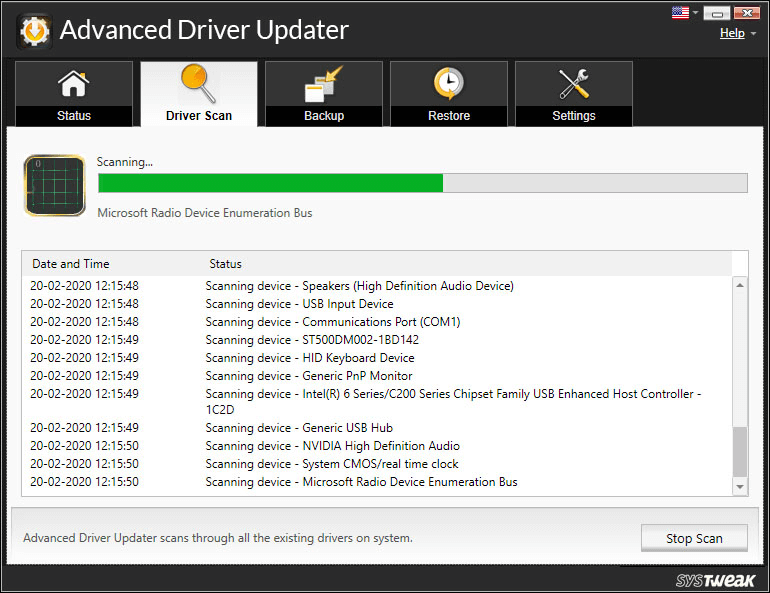
Η πρότασή μας για ένα εργαλείο αυτόματης ενημέρωσης προγραμμάτων οδήγησης είναι το Advanced Driver Updater. Αυτό το καταπληκτικό εργαλείο από τη Systweak (μια εταιρεία λογισμικού που εξυπηρετεί εκατομμύρια πελάτες από τις δύο τελευταίες δεκαετίες) διαθέτει έναν προηγμένο κινητήρα σάρωσης που σαρώνει γρήγορα αλλά λεπτομερώς ολόκληρο τον υπολογιστή σας για τους ξεπερασμένους οδηγούς. Αφού ολοκληρωθεί η σάρωση, παρουσιάζει μια πλήρη λίστα με όλα τα ξεπερασμένα προγράμματα οδήγησης του υπολογιστή σας. Στη συνέχεια, μπορείτε να ενημερώσετε ένα μεμονωμένο παλιό πρόγραμμα οδήγησης ή όλα ταυτόχρονα με τα πιο πρόσφατα προγράμματα οδήγησης. Το προϊόν λαμβάνει επίσης ένα πλήρες αντίγραφο ασφαλείας όλων των προγραμμάτων οδήγησης πριν τα ενημερώσει, έτσι ώστε στις σπάνιες από τις σπάνιες περιπτώσεις, αν κάτι πάει στραβά, μπορείτε να τα επαναφέρετε.
Ας κάνουμε κλικ, να κατεβάσουμε, να εγκαταστήσουμε και να εξερευνήσουμε αυτό το προηγμένο λογισμικό ενημέρωσης προγραμμάτων οδήγησης για Windows 10.

Και επιπλέον, η εταιρεία δημιουργεί αντίγραφα ασφαλείας για το προϊόν Advanced Driver Updater με 60 ημέρες χωρίς ερώτηση, εγγύηση επιστροφής χρημάτων.
Συμπέρασμα
Ο υπολογιστής σας ενεργοποιείται, αλλά δεν εμφανίζει οθόνη, αυτό φαίνεται να είναι ένα φοβερό πρόβλημα. Αλλά οι μέθοδοι που αναφέρονται παραπάνω θα σας βοηθήσουν να επιλύσετε αυτό το ζήτημα αποτελεσματικά. Επίσης, ενημερώστε μας στο πλαίσιο σχολίων κάτω από ποια από τα βήματα λειτούργησε για εσάς. Και σε περίπτωση που βρείτε κάποια άλλη μέθοδο αντιμετώπισης προβλημάτων που σας βοήθησε στην επίλυση του προβλήματος, τότε επίσης ενημερώστε μας στην ενότητα σχολίων.
Για να ενημερώνεστε για όλους αυτούς τους οδηγούς αντιμετώπισης προβλημάτων και τα τελευταία δημοφιλή άρθρα ακολουθήστε μας στις πλατφόρμες κοινωνικών μέσων.
Δείτε επίσης:
- Οι καλύτερες σειρές του Netflix που αξίζει να δεις μέσα στην καραντίνα (trailers)
- Kακόβουλες εφαρμογές: Πώς ελέγχω το κινητό Android
- Gaming monitor: Τα καλύτερα του 2020
- Τα καλύτερα (value for money) laptops του 2020
- GAMING PC με 750 ΕΥΡΩ (Μάιος 2019)
- Eurobank wallet: Πώς να πληρώσεις ανέπαφα από το κινητό σου
- Πώς να εγκαταστήσετε μια εφαρμογή Android που δεν μπορείτε να βρείτε στο Play Store
- format: Πως να κάνετε στα Windows 10 χωρίς CD
- Tα καλύτερα κινητά τηλεφωνά 2019
- Πώς να καθαρίσετε το κινητό σας Android πριν το πουλήσετε
- Netflix: Οι 10 καλύτερες ταινίες που έχουν βγεί (trailers)


 (1).jpg)


